

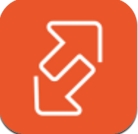
ultraisoU盤啟動盤製作工具主要特點小巧攜帶方便,所以很多用戶都會選擇上了用U盤來安裝係統。在U盤裝係統之前,肯定要對U盤製作成為啟動盤,那麼這樣子才能完美的用U盤裝上新係統,U盤作為啟動盤UltraISO製作工具是很好的選擇,今天小編就把UltraISO製作U盤裝係統啟動盤完美教程送給你!
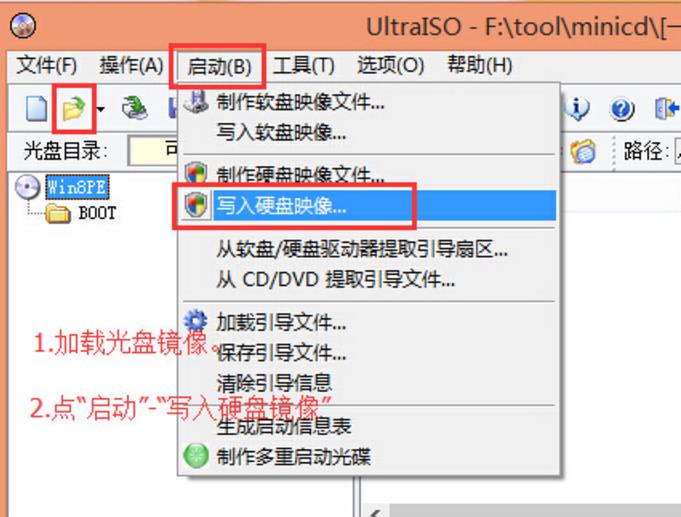
1、啟動UltraISO,點擊“文件”菜單下的“打開”按鈕,打開已準備好的ISO鏡像文件,如JINHU_SYSTEM_TOOL_2009.iso

2、在UltraISO界麵左下角的“本地目錄”裏定位到桌麵上的“金狐作品”這個文件夾,它裏麵的所有文件會在右下角顯示,把要加入ISO鏡像的所有文件選中後按住鼠標左鍵拖到右上角的區域。

3、要添加的文件如果原來ISO鏡像裏已經存在會彈出“是否替換”的提示,確定要替換就選“是”,這樣就完成了ISO鏡像的修改。如果以後還需要用到這個修改過的ISO鏡像的話,可以通過點擊“文件”菜單下的“保存”或“另存為”保存修改後的ISO鏡像。

4、刻錄U盤過程。點擊菜單欄裏的“啟動”菜單下的“寫入硬盤映像”命令,打開“寫入硬盤映像”對話框。
如圖示,“硬盤驅動器”裏就是選擇你要刻錄的U盤,這裏演示用的是一張數碼相機的內存卡。寫入方式默認是USB-HDD+,還有USB-HDD、USB-ZIP、USB-ZIP+,共四種供選擇,這主要取決於你的主板支持的啟動類型,可以在刻錄前進CMOS看一下,注意有的主板需要插入U盤才會顯示支持的類型。U盤可以在刻錄前格式化,也可以通過底下的“格式化”按鈕進行,當然直接點“寫入”也可以,會自動格式化。


5、點擊“寫入”後會彈出警告,點擊“是”

6、等待一會,正在刻錄。

7、刻錄成功後會彈出提示

至此,就成功把可引導的ISO鏡像刻進U盤了,在CMOS裏設置U盤為第一啟動項,類型與刻錄時選擇的一致,即:USB-HDD或USB-ZIP,這樣就可以通過U盤啟動來安裝各種係統了。而刻錄後的U盤仍然與原來一樣,可讀可寫,隻是多了可引導啟動的功能。如果想多留些時間的話還可以把刻進去的文件設為“隱藏”,而不想用或想換其它鏡像的時候,隻要格式化就可以了。